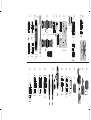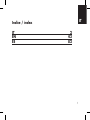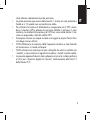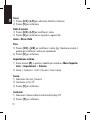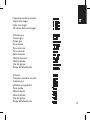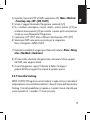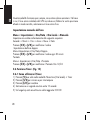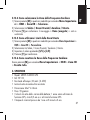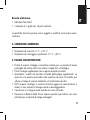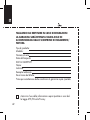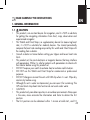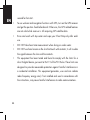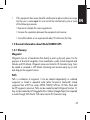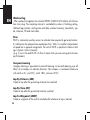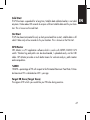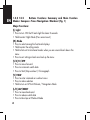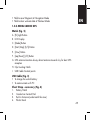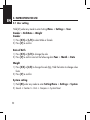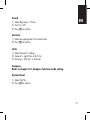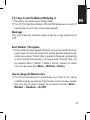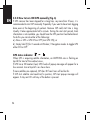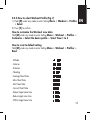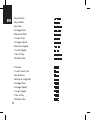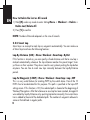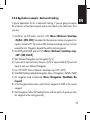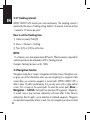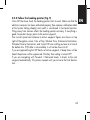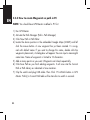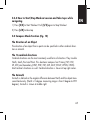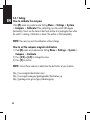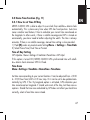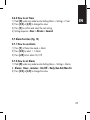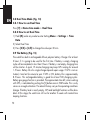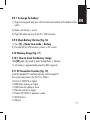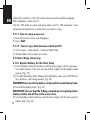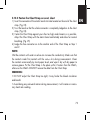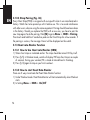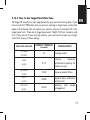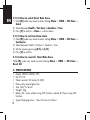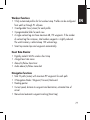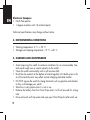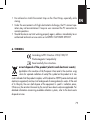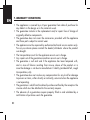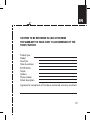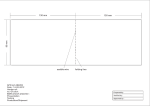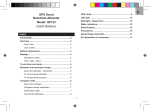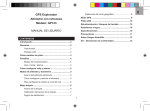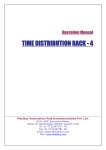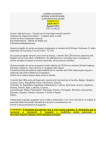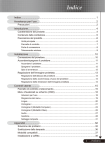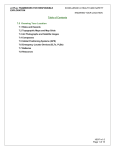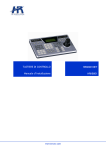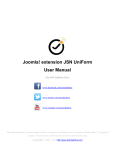Download CARDIO GPS
Transcript
I S T R UZIONI PER L’USO / INSTRUCTION MANUAL fig. 23 RETRO-ILLUMINAZIONE BACKLIGHT CARDIO GPS COMPUTER DA POLSO GPS MULTI-SPORT fig. 24 AVVIO / STOP START / STOP WRIST GPS MULTI-SPORT COMPUTER fig. 26 fig. 25 Hold M Menu Workout HRM M VISTA VIEW Home time mode GIRO / AZZERA LAP / RESET HRM On Off Pairing Paring Chest Strap Done! or MODALITÀ MODE V Failed! Touching the contacts with both hand Strap Pairing © Medel Group S.P.A. EL Light Button fig. 1 fig. 2 fig. 4 Fixing with GPS Time mode Conductive Contact Pad Battery Hatch M M fig. 6 fig. 7 fig. 8 Line 1 Front Compass fig. 5 [ View ] Button LCD Display M fig. 3 [ S tart/ S top] [S/S] Button Built-in Antenna (underneath the case) Workout mode Conductive Contact Pad 5 0 Line 2 GPS Fixed 10Min Hold H Workout mode V 4 Navigation Workout mode fig. 11 Track Log Workout mode [Lap/Reset] [L/R] Button GPS antenna location – always direct antenna towards sky for best GPS reception Back Example Direction of Next Waypoint 10Min Cardinal directions Distance to Waypoint Azimuth Navigation Data View Compass Mode Navigation [V] 2 10Min 1 Path Name TrackLog has been set for 10Min N object D NE Waypoint No Navigation data Elastic Bend fig. 13 fig. 14 fig. 16 fig. 17 fig. 18 N W object B SW object C fig. 19 fig. 20 0 angular difference 0 object D 315 Compass Directions Waypoint Data View fig. 15 fig. 10 Current Speed point A USB Cable fig. 12 3 10Min V Mode Button GPS Fixed Line 3 Path M Acquiring Satellites Direction fig. 9 Hold V fig. 21 point A 90 object B 135 object C Bearing Directions fig. 22 Day of week battery hatch Alarm No Old CR 2032 Timer time Month Home time mode Dual Time Alarm Format Current time Current time Date Alarm time Timer mode Alarm mode USB Cable Contacts point New Remain hour Home Time Front Dual Time mode Back Back Battery Life Time CR 2032 CR 2032 Memory Usage Mode Watch connected with PC Close position maker Open position maker IT Indice / index IT EN ES 2 43 82 1 IT Leggere attentamente le istruzioni 1.INFORMAZIONI GENERALI Attenzione 1.1 • Il presente prodotto è un sistema di navigazione assistita e NON un sostituto alle informazioni di navigazione che si ottengono da una cartina, da una mappa, dall’osservazione e da un navigatore con esperienza. • Il presente Orologio e la Fascia toracica rappresentano un dispositivo supplementare per la misurazione della frequenza cardiaca; NON rappresentano un sostituto di un dispositivo medico. Occorre confrontare periodicamente la lettura della frequenza cardiaca fornita dal presente orologio e dalla Fascia toracica con la lettura realizzata dal cardiologo. • Consultare uno specialista prima di impostare la propria frequenza cardiaca Massima e Minima. • Il presente prodotto, come accade per la maggior parte dei dispositivi magnetici, è suscettibile di interferire con il pacemaker. Si raccomanda ai pazienti portatori di pacemaker di consultarsi con il proprio medico curante prima di utilizzare il presente prodotto. • NON esporre l’orologio a situazioni di caldo o freddo eccessivo. • NON utilizzare il presente Orologio e la Fascia toracica per fini commerciali o professionali. NON caricare o collegare l’unità con il morsetto USB quando è bagnata. Strofinare con un panno asciutto e fare asciugare all’aria previamente all’uso. • Tuttavia la presente unità è resistente all’acqua e può essere indossata mentre si nuota. Il GPS e la funzione di frequenza cardiaca della fascia toracica non funzionano sott’acqua. • Il presente prodotto può ottenere la posizione solo in un ambiente esterno. Più quest’area è aperta e più le informazioni saranno accurate e sarà pos2 • • • • • • sibile ottenere velocemente la prima posizione. La prima posizione può essere ottenuta entro 1 minuto con una partenza a freddo e in 10 secondi con una partenza a caldo. Per utilizzare le funzioni di allenamento e navigazione con il GPS, accendere il ricevitore GPS e ottenere la posizione stabilita in anticipo. In caso contrario, le caratteristiche connesse al GPS non sono valide mentre il ricevitore sta acquisendo i dati del satellite GPS. Sciacquare e lavare con acqua corrente e asciugare la propria Fascia Toracica dopo ciascun utilizzo. NON effettuare la misurazione della frequenza cardiaca se state facendo un’immersione o vi trovate sott’acqua. NON utilizzare una crema per le mani sulla pelle che entra in contatto con i contatti; in caso contrario il segnale tra la pelle e i contatti risulterà isolato. La presente apparecchiatura è stata sottoposta a test ed è risultata conforme ai limiti per i dispositivi digitali di Classe B, conformemente alla Parte 15 delle Norme FCC. IT 3 IT • Detti limiti sono stati concepiti al fine di fornire una ragionevole protezione contro le interferenze dannose all’interno di un’installazione residenziale. La presente apparecchiatura genera, utilizza e può emanare energia a radiofrequenza e, laddove non installata e utilizzata conformemente alle istruzioni, potrebbe causare interferenze dannose alle comunicazioni via radio. Nel caso in cui la presente apparecchiatura provochi interferenze dannose alla ricezione radio o televisiva si consiglia all’utilizzatore di tentare di correggere l’interferenza in uno dei seguenti modi: • Riorientare o riposizionare l’antenna ricevente. • Aumentare la distanza tra l’apparecchiatura e il ricevitore. • Consultare il rivenditore o un tecnico radio/TV esperto per ricevere assistenza. 1.2 Informazioni generali in merito al cardio gps 1.2.1 Glossario: Waypoint I Waypoint (punti di riferimento) sono gruppi di coordinate che identificano un punto nello spazio fisico. Ai fini della navigazione terrestre, dette coordinate solitamente includono la longitudine e la latitudine e l’altitudine RO. I nomi dei Waypoint sono limitati a una lunghezza di 10 caratteri. Possono essere nominati o rinominati all’interno del GPS Master. La rinomina può essere facilmente eseguita cliccando e trascinando i nomi dei waypoint. 4 Percorso (Path) Path (percorso) è una raccolta di waypoint. Può essere gestito indipendentemente come waypoint sparsi oppure collegati in ordine sequenziale (sia in avanti che indietro). Waypoint collegati formano un PATH (o percorso). MEDEL CARDIO GPS ha a disposizione 10 Path. Ciascun path (percorso) dispone al massimo di 99 waypoint. I Path possono essere creati attraverso la funzione Lap-To-Waypoint. Oppure possono essere creati mediante GE (Goggle Earth) o GMaps (Google Maps) quindi importati nell’orologio attraverso GPS Master. Il nome del Path può avere una lunghezza massima di 32 caratteri. Log Allenamento Una volta avviato l’allenamento/navigazione, MEDEL CARDIO GPS raccoglie tutte le informazioni all’interno di un log. L’intervallo di campionamento viene controllato mediante il valore all’interno dell’impostazione TrackLog. I log dell’Allenamento contengono: ora e data d’inizio, riassunto dell’allenamento, dettagli del lap, velocità, distanza, HR e dati tracciato. Passo (Pace) PACE (passo) viene solitamente utilizzato dai corridori per stimare il tempo richiesto per raggiungere la destinazione. Viene definito come il tempo trascorso richiesto per percorrere 1 Km/miglia. Si tratta di un’altra interpretazione della velocità ma nella grandezza inversa. L’unità di misurazione del PACE è specificata all’interno di Menu_Impostazioni_Sistema_Unità_Generale. (es. se l’unità di misura è il Km e il PACE è 6, significa che dovete correre a una velocità di 6 minuti al Km.) 5 IT IT Rilevamento bussola (Compass bearing) Il rilevamento alla bussola è equivalente al rilevamento azimutale. Un rilevamento azimutale utilizza tutti i 360 gradi di una bussola per indicare la direzione. La bussola viene contata in senso orario con il nord a 0/, est 90/, sud 180/ e ovest 270/. Lap-By-Distance (LBD) Creare un giro dopo che la distanza prestabilita per il giro è stata raggiunta. Lap-By-Time (LBT) Creare un giro dopo che il tempo prestabilito per il raggiunto è stata raggiunto. Lap-To-Waypoint (L2WP) Creare un waipoint (punto di riferimento) al termine di un percorso prestabilito quando un giro viene compiuto. Partenza a freddo (Cold Start) Se il GPS è rimasto inutilizzato per un lungo periodo di tempo, i dati del Satellite raccolti in precedenza non risultano più validi. Occorrono circa 30 secondi per acquisire una quantità sufficiente di dati dal satellite e per stabilire la vostra posizione. Questa caratteristica è nota come partenza a freddo. Partenza a caldo (Hot Start) Se il GPS è stato sospeso per un breve periodo di tempo e quindi riavviato, i dati del satellite sono ancora validi. Occorrono soli pochi secondi per stabilire la vostra posizione. Questa caratteristica è nota come partenza a caldo. GPS Master GPS Master è un software applicativo per PC che funziona con l’orologio MEDEL CARDIO GPS. Il log dell’allenamento e i percorsi possono essere scaricati/caricati facilmente mediante il cavo USB. GPS Master fornisce strumenti di alto livello per l’analisi dell’allenamento, per la creazione e la manipolazione di un percorso. 6 %EMHR %EMHR = percentuale di HR rispetto alla Frequenza cardiaca massima prevista. La Frequenza cardiaca massima prevista viene calcolata come 220 - la vostra età. Target HR Zone La regione della Frequenza cardiaca che dovrebbe rappresentare la vostra frequenza cardiaca migliore durante l’allenamento. 1.2.2 Riassunto delle funzioni dei pulsanti e Modalità principali di funzionamento:Bussola➛ Tempo➛Navigazione➛Allenamento (Compass➛Time➛Navigation➛Workout) (Fig. 1) Funzioni principali: [L] Illuminazione (Light) • • Premere per accendere la retro-illuminazione EL per circa tre secondi. Tenere premuto per accedere alla Modalità notturna (Premere ancora per uscire dalla modalità) [M] Modalità (Mode) • • • • Premere per eseguire una selezione tra i differenti display delle funzioni Mantenere premuto per accedere alla modalità d’impostazione Mantenere premuto per uscire rapidamente dalle modalità di funzionamento quando vi trovate a diversi livelli sotto il menu principale Premere per uscire dalla modalità impostazione o per tornare a un livello superiore 7 IT IT [S/S] St./Stp • Premere per spostarsi in avanti • Premere per incrementare i dati dell’orologio • Premere per avviare/arrestare l’allenamento / Cronografo [V] View (Visualizzazione) • Premere per accedere a una sotto-modalità o per le visualizzazioni dell’allenamento • Premere per eseguire una selezione • Mantenere premuto per accendere il GPS in corrispondenza della Modalità Allenamento/Navigazione [L/R] Lap/Reset • Premere per spostarsi indietro • Premere per ridurre i dati dell’orologio • Premere per ridurre i lap a livello della Modalità Allenamento • Mantenere premuto per salvare un Waypoint in corrispondenza della modalità navigazione • Mantenere premuto per cancellare i dati dell’allenamento in corrispondenza della Modalità Allenamento 1.2.3 MEDEL CARDIO GPS Orologio (Fig. 2) A. Pulsante illuminazione [EL] B. Display LCD C.Pulsante [Mode] 8 D. Pulsante [Start/Stop] [S/S] IT E. Pulsante [View] F. Pulsante[Lap/Reset] [L/R] G.Antenna GPS. Dirigere sempre l’antenna verso il cielo per garantire la migliore ricezione del GPS H.Punto di blocco clip I. Punti di contatto del cavo USB Cavo USB (Fig. 3) • Per caricare la batteria dell’orologio • Per comunicare con il PC Fascia toracica – accessorio (Fig. 4) 1. Vano batteria 2. Contatti 3. Antenna integrata (al di sotto della custodia) 4. Fascia elastica 2. ISTRUZIONI D’USO 2.1 Impostazioni utente Tenere premuto [M] in qualsiasi modalità per accedere a Menu Impostazioni ➛ Impostazioni ➛ Utente Sesso ➛Data di nascita ➛ Peso 9 IT Sesso 1) Premere [S/S] o [L/R] per selezionare Maschio o Femmina 2) Premere [V] per confermare Data di nascita 3) Premere [S/S] o [L/R] per modificare il valore 4) Premere [V] per confermare e impostare i seguenti dati Anno➛ Mese➛Data Peso 5) Premere [S/S] o [L/R] per modificare il valore (kg). Mantenere premuto il pulsante per modificare il valore più rapidamente 6) Premere [V] per confermare Impostazione sistema 1) Tenere premuto [M] in qualsiasi modalità per accedere a Menu Impostazioni ➛ Impostazioni ➛ Sistema 2) Suono ➛ Contrasto ➛ Unità ➛ Bussola ➛ Reset sistema Suono 1) Selezionare Toni tasti /Suoneria 2) Commutare a On/ Off 3) Premere [V] per confermare Contrasto 1) Selezionare l’idoneo livello di contrasto del display LCD 2) Premere [V] per confermare 10 Unità 1) Selezionare Generale/Latlong 2) Generale ➛ kg/M/km o lb/ft/mi 3) Lat Long ➛ Min’sec” o Decimali IT Bussola Fare riferimento al capitolo 2.4 – Impostazione modalità funzionamento Bussola Reset Sistema 1) Selezionare No/Sì 2) Premere [V] per confermare 2.2 Modalità Allenamento La modalità Allenamento consente di visualizzare la vostra attuale performance. La modalità Allenamento mostra la velocità, la distanza percorsa, il tempo dell’allenamento, la frequenza cardiaca e altri dati interessanti relativi al vostro attuale allenamento. Questa funzione registra il tracciato con velocità, frequenza cardiaca e altitudine che potrete visualizzare sotto forma di grafico sul vostro PC. La modalità Allenamento funziona unitamente alla modalità Navigazione. Le funzioni di Avvio, arresto, lap, scorciatoia GPS sono comuni a entrambe le modalità. L’esecuzione di queste azioni in entrambe le modalità ha il medesimo effetto. L’orologio dispone di 5 profili di attività (i profili predefiniti sono Corsa, Ciclismo, Escursionismo, Vela e Utente). La modifica dei nomi di questi profili può essere eseguita esclusivamente sul software applicativo del PC. 11 IT Ricordate che la modifica del testo può risultare un’operazione abbastanza faticosa se viene eseguita direttamente dall’orologio, in quanto quest’ultimo dispone di soli 4 pulsanti. Ciascun profilo ha 3 schermate. Ciascuna schermata ha 3 campi dati. I campi dei dati possono essere selezionati liberamente da un elenco di campi. Questo consente agli utilizzatori di apportare delle modifiche ai campi selezionati in base ai loro personali interessi. La configurazione del profilo può inoltre essere eseguita rapidamente attraverso il software del PC. Potrete conservare all’interno del vostro PC tutti i profili che desiderate. 2.2.1 Come inizializzare la Modalità Allenamento (Fig. 5) 1) Premere [M] nella modalità Time (Tempo) per accedere alla modalità Allenamento. 2) Premere [S/S] per Iniziare/Arrestare l’Allenamento. Il GPS e l’hardware HRM vengono commutati a ON automaticamente all’avvio se questa procedura non viene realizzata manualmente. Contrassegnare i giri Premere [L/R] per stabilire un giro. Il numero massimo dei giri per singolo allenamento è 99. Resettare Allenamento/Navigazione 1) Una volta arrestato l’allenamento, tenere premuto [L/R] fino a quando appare il messaggio popup Reset! Questa procedura consente di cancellare il gruppo attuale di dati di allenamento per iniziare un nuovo giro di allenamento. I dati relativi all’allenamento vengono registrati automaticamente in memoria in occasione del reset. Se non si desidera eseguire la suddetta procedura, i dati dovranno essere cancellati manualmente. Di seguito è riportata la sequenza di tasti da utilizzare: Menu ➛ Allenamento ➛ Cancella ➛ Canc. Ult. 12 2) Il riassunto dello storico dell’allenamento può essere visualizzato a partire da: Menu ➛ Allenamento ➛ Storico. Come modificare la visualizzazione dell’Allenamento Premere [V] per selezionare tra 3 visualizzazioni del display predefinite. É possibile scorrere tra le differenti visualizzazioni una per una in sequenza se è stata selezionata la funzione ViewScan. Ciascuna visualizzazione rimane visibile per circa 3 secondi. Per selezionare/resettare ViewScan: Menu ➛ Allenamento ➛ ViewScan ➛ On/Off. 2.2.2 Come accendere manualmente il GPS (Fig. 6) Se il ricevitore del GPS è rimasto spento per un periodo di tempo prolungato, ovvero per più di 2 ore, si raccomanda di inizializzare il GPS manualmente. In particolar modo se desiderare ottenere una registrazione del tracciato anche all’inizio dell’allenamento. Ricordate che l’avvio a freddo del GPS risulta un po’ lungo, occorre circa un minuto e mezzo. Durante il periodo di avvio a freddo, le informazioni sul tracciato non sono disponibili. Occorre aver stabilito in precedenza la posizione del GPS. A tal fine, potrete eseguire una delle seguenti procedure: a) Menu ➛ GPS ➛ GPS ON o OFF (accendere il GPS); oppure b) Tenere semplicemente premuto [V] per 2 secondi nelle modalità Allenamento / Navigazione per selezionare GPS ON od OFF. Indicatore di stato del GPS Mentre il GPS sta acquisendo le informazioni dal satellite, una icona ANTENNA lampeggia in alto a sinistra nel display relativo all’allenamento. 13 IT IT Se per il GPS è stata stabilita un posizione 2D, una volta stabilito il GPS, sarà visualizzato un messaggio di popup per qualche secondo. A questo punto viene visualizzata un’icona in alto a sinistra. Se vengono captati più satelliti, per il GPS viene stabilito un 3D. Di conseguenza verrà visualizzata la relativa icona. Se il GPS perde i satelliti e non può stabilire una posizione, verrà visualizzato il seguente messaggio di pop-up: GPSLost. Questo messaggio rimane sullo schermo LCD fino a quando viene premuto un qualsiasi pulsante. 2.2.3 Come selezionare il Profilo Workout Allenamento (Fig. 7) 1) Tenere premuto il pulsante [M] in qualsiasi modalità per accedere a Menu Impostazioni ➛ Allenamento ➛ Profili ➛ Selezionare. 2) Premere [V] per confermare. Come personalizzare i dati della visualizzazione dell’Allenamento Tenere premuto [M] in qualsiasi modalità per accedere a Menu Impostazioni ➛ Allenamento ➛ Profili ➛ Personalizza ➛ Selezionare Visualizzazione da 1 a 3. Come resettare le impostazioni predefinite: Tenere premuto il pulsante [M] in qualsiasi modalità per accedere a Menu Impostazioni ➛ Allenamento ➛ Profili ➛ Reset. - Altitudine - Calorie - Distanza - Rotta - Frequenza cardiaca media - Frequenza cardiaca massima - Frequenza cardiaca minima 14 Frequenza cardiaca corrente - Sopra zona target - Sotto zona target - All’interno della zona target - Distanza giro Numero giro Tempo giro Passo medio Passo massimo Passo corrente Velocità media Velocità massima Velocità attuale Ora del giorno Tempo dell’allenamento - Distanza Frequenza cardiaca corrente Distanza giro Latitudine e Longitudine Passo medio Velocità media Velocità attuale Ora del giorno Tempo dell’allenamento IT 15 IT 2.2.4 Come passare in rassegna lo Storico dell’ Allenamento dall’orologio 1) Tenere premuto [M] in qualsiasi modalità per accedere a Impostazione menu ➛ Allenamento ➛ Storico. 2) A questo punto viene mostrato il riassunto dell’ultima registrazione. Riassunto dell’Allenamento: I dati del riassunto dell’Allenamento occupano 3 pagine. Nell’angolo in alto a destra della prima pagina è riportato il numero della registrazione. Modificare il numero della registrazione premendo il pulsante [S/S] o [L/R]. La 2° e la 3° riga indicano l’ora e la data. L’ultima riga rappresenta il numero totale dei giri di questo allenamento. Una pagina può essere visualizzata per 5 secondi. Una volta trascorsi i 5 secondi viene visualizzata la pagina successiva. Le pagine 1, 2 e 3 vengono visualizzate una alla volta per 5 secondi in sequenza. La seconda pagina contiene il tempo dell’allenamento, la distanza e il passo medio. La terza pagina contiene il consumo di calorie, la frequenza cardiaca media e il passo medio. Se si desidera dare un’occhiata al dettaglio di ogni singolo giro, premere [V] per accedere al display Sommario del giro. Una volta terminato, premere [M] per ritornare al menu oppure tenere premuto [M] per 2 secondi per tornare direttamente alla modalità funzionale. 16 Riassunto del giro: Il riassunto del giro consiste di 2 pagine. Il numero della registrazione si trova in alto a sinistra mentre il numero del giro corrente si trova nell’angolo in alto a destra. Come per i dati riassuntivi, queste pagine vengono mostrate in sequenza. La pagina 1 contiene l’ora del giro, la distanza dei giro e il passo medio del giro. La pagina 2 contiene il tempo dello split (tempo trascorso dall’inizio fino a questo giro), la frequenza cardiaca media per questo giro e la velocità del giro. Premere [v] per tornare al display Riassunto Allenamento. Una volta terminato: Premere [M] per ritornare al menu oppure tenere premuto [M] per 2 secondi per tornare direttamente alla modalità funzionale. Come cancellare tutte le registrazioni oppure l’ultima registrazione. 1) Tenere premuto [M] in qualsiasi modalità per accedere a Menu Impostazioni ➛ Allenamento ➛ Cancella ➛ Cancella ultimo/Cancella Tutto. 2) Premere [V] per confermare. Nota: Il numero delle Registrazioni dipende dalla dimensione delle registrazioni. 2.2.5 Smart Lap Smart Lap è una funzione che consente di segnare giri o waypoint automaticamente. Lo Smart Lap può essere utilizzata per ottenere le seguenti funzioni: Lap-By-Distance (LBD): Menu ➛ Allenamento ➛ SmartLap ➛ ByDist Se questa funzione è attiva, l’utente può specificare una distanza stabilita in modo tale che un nuovo giro viene segnato automaticamente quando la distanza del giro raggiunge il target prestabilito. 17 IT IT Gli utenti potranno concentrarsi esclusivamente sul loro allenamento. Non dovranno preoccuparsi di premere più il pulsante Lap. Inoltre sarete liberi di indicare nuovi giri manualmente entro il periodo di Lap-By-Distance. Lap-To-Waypoint (L2WP): Menu➛Allenamento➛SmartLap➛Lap➛WP Si tratta di una caratteristica molto utile per la creazione del percorso mediante l’orologio. Uno dei 10 percorsi è stato dedicato a questo scopo. Questo percorso è specificato all’interno della schermata di impostazione Lap->WP. Se questa funzione è attiva, il percorso selezionato viene eliminato all’inizio dell’Allenamento/Navigazione. Dopo che viene creato un nuovo giro, indipendentemente dal fatto che quest’ultimo sia stato aggiunto mediante la funzione Lap-By-Distance oppure premendo manualmente il pulsante Lap, la posizione corrente viene aggiunta alla fine del percorso dedicato. Il numero dei waypoint consentito è il medesimo definito all’interno dei percorsi regolari. 2.2.6 Esempio dell’applicazione – Localizzazione all’indietro Una tipica applicazione per questo è la localizzazione all’indietro. Se state esplorando un’area desolata senza un planning e desiderate ritornare indietro sul medesimo percorso. Dovrete eseguire la seguente procedura: 1) Impostare LBD a, dire 200 metri, e commutarlo a ON: Menu➛Workout➛ SmartLap➛ByDist➛[ON, 200]. Ricordate sempre che il numero massimo di waypoint per un percorso è limitato a 99. Impostare la distanza minima LBD di conseguenza e accertarsi che questa non superi il limite. I waypoint che eccedono il percorso limitato vengono ignorati. 18 2) Impostare il percorso L2WP a Path9 e commutare a ON: Menu➛Workout ➛SmartLap➛Lap➛WP➛[ON, Path9] 3) Iniziare il viaggio Allenamento/Navigazione premendo [S/S] 4) Se si desidera interrompere e tornare indietro, occorre premere [S/S] per arrestare e tenere premuto [L/R] per resettare. A questo punto siete pronti per iniziate un nuovo Allenamento/Navigazione. 5) Commutare a OFF L2WP: Menu➛Workout➛SmartLap>Lap➛WP➛[OFF] 6) Selezionare Path9 come percorso corrente per la navigazione. Menu➛Navigation➛SelPath➛Path9 7) Impostate la modalità di navigazione a Backward (indietro). Menu➛Navig ation➛NavMode➛Backward 8) All’interno della schermata Navigation-Goto, selezionare l’ultimo waypoint del Path9 come waypoint attuale. 9) Avviare Navigazione, seguire l’Indicatore di Rotta e l’orologio vi guiderà dall’ultimo waypoint fino al punto di partenza preciso. 2.2.7 Intervallo TrackLog MEDEL CARDIO GPS registra la vostra traiettoria in modo continuo. L’intervallo di campionamento viene controllato mediante il valore all’interno dell’impostazione TrackLog. L’intervallo predefinito corrisponde a 4 secondi. Questo intervallo può essere impostato tra 1 secondo e 10 minuti per punto. 19 IT IT Come impostare l’intervallo del TrackLog 1) In qualsiasi modalità tenere premuto [M] 2) Menu ➛ Workout ➛ Tracklog 3) Premere [S/S] o [L/R] per impostare il tempo Nota: L’1% di memoria può archiviare circa 480 punti. La memoria effettiva richiesta per il periodo dell’allenamento può essere stimata come 480 X Intervallo di TrackLog. 2.3 Funzione Navigazione La modalità Navigazione ha 2 schermate: le schermate Navigation e Goto. La schermata Navigazione vi fornisce tutte le informazioni mentre vi state spostando verso un waypoint. La schermata Goto vi consente di impostare un waypoint attivo nel percorso corrente. MEDEL CARDIO GPS è in grado di conservare 10 percorsi contemporaneamente. Ma potrete lavorare con un solo percorso alla volta. Questo è definito percorso corrente. Per selezionare il percorso corrente: Menu ➛ Navigazione ➛ Sel.Percorso. Ciascun percorso dispone al massimo di 99 waypoint. I waypoint, all’interno di un percorso, potrebbero o meno essere in relazione tra loro. Se non esiste una relazione tra loro, questo percorso è una semplice raccolta di waypoint indipendenti l’uno dall’altro. I waypoint possono essere collegati in sequenza per formare un tracciato. Potrete percorrere in su o in giù un percorso collegato fino a quando viene raggiunto il primo o l’ultimo waypoint. Selezionate la modalità di navigazione desiderata prima di partire con la navigazione. 20 Modalità Navigazione Esistono 3 modalità di navigazione: Modalità Waypoint, In Avanti e All’indietro. Potrete selezionare la modalità desiderata con la sequenza seguente: Menu ➛ Navigazione ➛ Mod.Navigazione. Modalità Waypoint Il waypoint attivo rappresenta la destinazione. Selezionare questa modalità se si desidera raggiungere i singoli waypoint nel percorso corrente. Quindi selezionare il waypoint attivo nella schermata Goto. Questo punto attivo è attualmente la destinazione. Modalità In Avanti L’ultimo waypoint rappresenta la destinazione. Selezionare questa modalità se si desidera navigare dal primo all’ultimo waypoint all’interno del percorso corrente. Selezionare il waypoint più vicino come waypoint attivo nella schermata Goto prima di iniziare. Se il waypoint attivo viene raggiunto, si navigherà fino al waypoint successivo all’interno del percorso. Questa procedura si ripete fino a quando la destinazione (ultimo waypoint) viene raggiunta. Modalità All’Indietro Il primo waypoint attivo rappresenta la destinazione. Selezionare questa modalità se si desidera ripetere il percorso in senso inverso. Per esempio: dall’ultimo al primo waypoint all’interno del percorso corrente. Selezionare il waypoint più vicino come waypoint attivo nella schermata Goto prima di iniziare. Se il waypoint attivo viene raggiunto, si navigherà fino al waypoint precedente all’interno del percorso. Questa procedura si ripete fino a quando la destinazione (primo waypoint) viene raggiunta. 21 IT IT Impostare il raggio del Waypoint Il vostro arrivo al waypoint attivo sarà considerato tale se vi ritrovate nella distanza compresa entro il raggio impostato nell’impostazione WP Radium. Questa impostazione può essere regolata all’interno di Menu ➛ Navigation ➛ WP Radius. Il valore predefinito è 300 metri (100 piedi). 10m~250m. 2.3.1 Come navigare (Fig. 8) Impostare il percorso e la modalità di navigazione conformemente a quanto descritto in seguito. Accendere il GPS tenendo premuto [V]. Oppure se si desidera che l’allenamento venga registrato, premere [S/S] per iniziare l’allenamento e attendere che il GPS stabilisca la posizione. Contemporaneamente è possibile selezionare il waypoint attivo premendo [V] per passare alla schermata Goto. Impostare un Waypoint attivo All’interno della schermata Goto, scorrere in alto e in basso i waypoint del percorso corrente con i pulsanti [S/S] e [L/R]. Il numero sequenziale di waypoint è mostrato in alto a destra. Il nome del percorso è indicato nella seconda riga. Gli altri dettagli del waypoint vengono mostrati consecutivamente nelle righe 3 e 4 all’interno delle 3 pagine. - La Pagina 1 definisce il nome del waypoint e la distanza rispetto alla posizione corrente. Il nome del waypoint è limitato a una lunghezza di 10 caratteri. La modifica del nome del nome del waypoint può essere eseguita solamente all’interno di GPS Master. Il nome di default WayptXX viene assegnato ad un waypoint automaticamente dall’orologio quando viene indicato manualmente o creato mediante la funzione Smart Lap. Dove XX è il numero della sequenza che va da 00 a 99. 22 - La Pagina 2 definisce il timbro con data e ora relativo alla creazione del waypoint e la rotta di questo waypoint se il GPS è stato stabilito. - La Pagina 3 definisce la longitudine e la latitudine di questo waypoint. Premere [V] ancora una volta per tornare a Navigazione una volta che il waypoint attivo è stato selezionato. 2.3.2 Seguire l’indicatore di rotta (Fig. 9) Una volta stabilito il GPS, l’indicatore di rotta inizia a funzionare. Accertarsi che la bussola elettronica sia stata tarata in modo idoneo (Vedere il dettaglio della Taratura della Bussola all’interno del capitolo Impostazione del sistema) e che l’orologio venga mantenuto in posizione orizzontale. Se l’orologio viene inclinato, la precisione dell’indicatore di rotta sarà influenzata negativamente. Se tutto è nella norma, l’indicatore punta sempre verso il waypoint attivo. La vostra velocità corrente e la distanza rispetto alle cifre del waypoint attivo sono mostrati nell’angolo in alto a destra della schermata Navigazione. L’ora del Giorno, il Tempo di Allenamento, la Distanza rispetto alla Destinazione, il Tempo previsto per raggiungere la Destinazione e la Frequenza Cardiaca corrente vengono visualizzate in sequenza in corrispondenza dell’ultima riga in basso. Se i dati relativi alla Frequenza Cardiaca non sono disponibili, questi non saranno mostrati. Se vi state avvicinando al Raggio del waypoint, udirete 3 beep emessi dal segnale acustico. I segnali acustici possono essere eliminati se l’impostazione Key Tone è impostata a OFF. Se state navigando con la modalità Forward / Backward (Avanti / All’indietro), il dispositivo vi dirigerà verso il successivo waypoint automaticamente. Questo processo si ripete fino a quando non sarete arrivati alla destinazione finale. 23 IT IT 2.3.3 Come creare Waypoint o un percorso all’interno del PC Nota: Per prima cosa occorre che all’interno del PC sia stato installato GPS Master. 1) Eseguire il GPS Master 2) Attivare il Path Manager (Path ➛ Path Manager) 3) Fare clic su New Path (Nuovo Percorso) in Path Editor 4) Individuare la posizione desiderata all’interno delle Google Maps (GMAP) integrate e fare click con il tasto sinistro del mouse. Un nuovo waypoint è stato appena creato. A questo waypoint viene assegnato un nome di default. Se si desidera modificare questo nome, fare doppio click sul nome del waypoint, a questo punto sarà visualizzata una finestra di dialogo A. Qui è possibile inserire il nome desiderato per il waypoint. Il nome del waypoint deve avere una lunghezza massima di 10 caratteri. 5) Aggiungere tutti i punti desiderati. I waypoint vengono collegati tra loro in sequenza. 6) Fare clic su Save Path (Salva Percorso) una volta che si è terminata l’aggiunta di waypoint. Questo percorso sarà salvato all’interno di Current Path (Percorso corrente) o di Path Library (Storico Percorsi), a seconda di quanto indicato in Save Location (Salva nella Posizione). 7) Agganciare l’orologio e collegare il cavo USB. Quindi fare clic sul tasto PC➛Watch all’interno di GPS Master. Il percorso(i) nella tabella Current Path (Percorso corrente) saranno trasferiti all’interno dell’orologio in pochi secondi 24 2.3.4 Come Avviare/Interrompere una sessione di Allenamento e registrare dei giri durante la navigazione. IT 1) Premere [S/S] per iniziare l’Allenamento. Premere [S/S] nuovamente per Arrestare l’Allenamento. 2) Premere [L/R] per registrare il giro. 2.4 Funzionamento della modalità Bussola (Fig. 10) La Direzione di un Oggetto La direzione di un oggetto da un punto può essere stabilita sia nella direzione cardinale che in azimut. Le 16 direzioni cardinali Le direzioni cardinali rappresentano le forme di direzione più comunemente utilizzate. Esse includono Nord, Sud, Est ed Ovest. Questa bussola elettronica ha direzioni Intercardinali Principali (NE, NW, SE, SW) e Secondarie (NNE, ENE, ESE, SSE, SSW, WSW, WNW, NNW). La direzione cardinale viene mostrata nell’angolo in alto a destra. L’Azimut L’azimut è definito come differenza angolare tra il Nord e l’oggetto misurata in senso orario. (Nord è 0 gradi. L’intervallo di misurazione va da 0 gradi a 359 gradi). L’azimut viene mostrato nella metà di destra. 25 IT Impostazione. Come tarate la bussola. Tenere premuto [M] in qualsiasi modalità per accedere a Menu Impostazioni ➛ Impostazioni ➛ Sistema ➛ Bussola. Durante la procedura di taratura ruotare l’orologio di 360 gradi in direzione orizzontale. Vedrete la sequenza di puntini formare il contorno di una casella rettangolare mentre l’orologio sta ruotando. La procedura di taratura può dirsi conclusa quando il perimetro della figura risulta completo. Nota: Premere qualsiasi tasto per uscire dalla modalità di taratura senza apportare modifiche. Come impostare la declinazione magnetica della bussola. 1) Tenere premuto [M] in qualsiasi modalità per accedere a Menu Impostazioni ➛ Impostazioni ➛ Sistema ➛ Declinare. 2) Premere [S/S] o [L/R] per modificare il valore 3) Premere [V] per confermare. Nota: Consultare i siti Web per determinare la declinazione a livello della propria posizione. http://www.magnetic-declination.com/ http://www.ngdc.noaa.gov/geomagmodels/Declination.jsp http://geomag.nrcan.gc.ca/apps/mdcal-eng.php 26 2.5 Funzione Ora Principale (Fig. 11) 2.5.1 Come impostare l’ora del giorno MEDEL CARDIO GPS è in grado di regolare il proprio orologio a partire dall’orologio atomico dei satelliti automaticamente. Questa procedura viene eseguita ogni volta che il GPS ha una posizione stabilita. Il fuso orario automatico è un’altra funzione chiave. Questa funzione tenta di calcolare il vostro fuso orario corrente in base alla longitudine. In altre parole, se esiste una copertura satellitare e il GPS di tanto in tanto viene acceso, non sarà necessario dover apportare ulteriori regolazioni all’orologio. L’ora è sempre precisa. Se non esiste una copertura satellitare, è inoltre prevista una funzione di impostazione manuale dell’ora. 1) Tenere premuto [M] in qualsiasi modalità per accedere a Menu Impostazioni ➛ Impostazioni ➛ Data Ora 2) Selezionare Ora locale/ Doppio o Formato). Impostazione dell’ora del giorno Aggiornamento GPS - Menu➛Impostazioni➛Ora/Data➛Ora locale➛GPS Upd Se questa opzione è stata attivata, MEDEL CARDIO GPS ha sincronizzato l’ora con l’orologio atomico del satellite quando è stato impostato la prima volta. Fuso orario Menu➛ Impostazioni➛Ora/Data➛Ora locale➛Fuso Orario Impostare il fuso orario conformemente alla propria posizione attuale. Il fuso orario può essere regolato da +12:00 a -12:00 ore a partire da GMT in incrementi di 0,5 ore. Oppure il fuso orario può essere impostato per essere automaticamente aggiornato dal GPS. Se l’opzione By Longitude è attivata, il GPS calcola il vostro fuso orario in base alla longitudine. 27 IT IT Questa modalità funziona quasi sempre, ma esistono alcune eccezioni. Nel caso in cui il fuso orario calcolato dal GPS non dovesse riflettere la vostra posizione attuale in modo corretto, selezionare un fuso orario fisso. Impostazione manuale dell’ora Menu➛ Impostazioni ➛Ora/Data ➛Ora locale ➛Manuale Impostare ora e data conformemente alla seguente sequenza: Secondi ➛ Minuti ➛ Ora ➛ Anno ➛ Mese ➛ Data Premere [S/S] o [L/R] per modificare il valore Impostazione dell’ora doppia Menu➛Impostazioni➛Ora/Data➛Doppio Premere [S/S] o [L/R] per modificare il valore ogni 30 minuti Formato Menu➛ Impostazioni➛Ora/Data ➛Formato Premere [S/S] o [L/R] per modificare il Formato Ora 12/24 2.6 Funzione Timer (Fig. 12) 2.6.1 Come utilizzare il Timer 1) Premere [V] due volte nella modalità Home time (Ora locale) ➛ Timer 2) Premere [S/S] per iniziare o per interrompere 3) Premere [L/R] per resettare 4) Sarà emesso un segnale acustico entro 10 secondi 5) Un lungo bip sarà avvertito una volta raggiunto 0:00:00 28 2.6.2 Come impostare il Timer 1) Tenere premuto [M] in qualsiasi modalità per accedere a Menu Impostazioni ➛ Impostazioni ➛ Cronometro 2) Premere [S/S] o [L/R] per modificare il valore 3) Premere [V] per confermare e per selezionare l’impostazione successiva 4) Sequenza di impostazione Ora ➛ Minuti ➛ Secondi. 2.7 Funzione Allarme (Fig. 13) 2.7.1Come utilizzare la funzione Allarme 1) Premere [V] nella modalità Ora locale ➛ Allarme 2) Premere [S/S] to selezionare un Allarme 1 - 5 3) Premere [L/R] per attivare o disattivare l’Allarme 29 IT IT 2.7.2 Come impostare la funzione Allarme 1) Tenere premuto [M] in qualsiasi modalità per accedere a Menu Impostazioni ➛ Impostazioni ➛ Allarme 2)Alarm➛ Hour➛ minutes➛ On/Off➛ Daily/Sun-Sat/Mon-Fri 3) Premere [S/S] o [L/R] per modificare il valore 2.8 Modalità Dual Time (ora doppia) (Fig. 14) 2.8.1 Come utilizzare il Dual Time (Ora doppia) Premere [V] nella modalità Ora locale ➛ Dual Time(Ora doppia) 2.8.2 Come impostare il Dual Time (Ora doppia) 1) Tenere premuto [M] in qualsiasi modalità per accedere a Menu Impostazioni ➛ Impostazioni ➛ Data Ora 2) Selezionare Dual Time (Doppio) 3) Premere [S/S] o [L/R] per modificare il valore per 30 minuti. 2.9 Batteria (Fig. 15) L’orologio ha una batteria integrata ai polimeri di litio ricaricabile. La batteria deve essere caricata per almeno tre ore previamente al primo utilizzo. Se la batteria è completamente scarica, il ciclo di ricarica sarà completato in meno di due ore. Se la batteria non è completamente scarica, il tempo di caricamento sarà di conseguenza più breve. Una carica rapida di 15 minuti consentirà il funzionamento del GPS per circa 1 ora e mezza. Il ciclo di vita di una singola carica dipende dall’utilizzo. 30 Se il GPS non viene attivato, il ciclo di vita può estendersi a circa un anno. Se il GPS è acceso, il ciclo di vita corrisponde a circa 8,5 ore. La presente batteria ricaricabile è garantita fino a 500n cicli di ricarica. E’ presente la funzione di indicatore di livello della batteria. Il tempo rimanente approssimativo, mentre si sta utilizzando il GPS, viene calcolato premendo una volta il pulsante [V] nella modalità TIME. Questa rappresenta solo una stima approssimativa. Il ciclo di vita della carica cambia in base alle condizioni di utilizzo. Se il livello di carica della batteria è al minimo, le funzioni del GPS e della retroilluminazione saranno disabilitate. In questo caso l’orologio può funzionare per altre 2 settimane se le funzioni vengono utilizzate per un tempo standard. 2.9.1 Per caricare la batteria 1) Allineare la guida del fermaglio e i piedini con la scanalatura e con i contatti posti sul retro dell’orologio 2) Accertarsi che la clip sia fissata 3) Collegare il cavo USB all’interno di qualsiasi connettore USB del PC 2.9.2 Controllare la vita utile della batteria (Fig. 16) 1) Premere [V] nella modalità Ora locale ➛ Batteria 2) Il tempo rimanente per la funzione GPS viene mostrato all’interno della presente schermata. 2.10 Occupazione della memoria (Fig. 17) 2.10.1 Come controllare l’Occupazione della Memoria Tenere premuto [M] in qualsiasi modalità per accedere a Menu Impostazioni ➛ Memoria. 1% di memoria corrisponde approssimativamente a 480 waypoint. 31 IT IT 2.11 Funzione di Collegamento al PC (Fig. 18) Installare il pacchetto software dell’interfaccia PC all’interno del PC target. I requisiti di sistema per il PC sono i seguenti: • • • • • • • Pentium II 300MHz o superiore Memoria principale da 64Mb o superiore 20 MB di spazio sul disco fisso o maggiore monitor a 256 colori o superiore Sistema operativo Window XP/VISTA/7 Drive CD-ROM Porta USB Seguire le istruzioni all’interno della guida rapida di impostazione del GPS per installare il programma. Dopo l’installazione, riavviare il PC. Agganciare il cavo USB all’orologio e connettere il cavo all’interno del connettore USB del PC. Una volta eseguito il collegamento, un’icona “Connected” (Connesso) viene visualizzato sullo schermo dell’orologio. 2.11.1 Come impostare un nuovo utente 1) Inserire il nome Utente nella finestra di dialogo New User (Nuovo Utente). 2) Premere ‘Add’ (Aggiungi) 2.11.2 Come sincronizzare i dati tra l’orologio e il PC 1) All’interno della schermata PC ➛ Trasferimento dati ➛ Ricezione orologio 2) I dati relativi all’allenamento saranno mostrati sullo schermo. 32 2.12 Fascia toracica (opzionale) 2.12.1 Sostituire la batteria della fascia toracica 1) Ruotare il coperchio della batteria in senso antiorario fino a quando la freccia risulta allineata con l’indicatore di posizione aperta (freccia). Quindi ruotare ancora un po’ leggermente fino a quando il coperchio della batteria si sgancia. (Fig. 19) 2) Rimuovere il coperchio della batteria. Sostituire la vecchia batteria con una batteria CR2032 con il polo positivo (+) rivolto verso l’alto. (Fig. 20) IMPORTANTE: Accertarsi che la batteria si trovi al di sotto del gancio metallico della batteria. 3) Riposizionare il coperchio della batteria. (Fig. 21) IMPORTANTE: Accertarsi che l’O-Ring si trovi nella sua posizione originale (coperchio della batteria) e che le superfici siano pulite. 4) Ruotare il coperchio della batteria in senso orario fino a quando la freccia risulta allineata con l’indicatore di posizione chiusa (punto). (Fig. 22). 2.12.2 Allacciare la fascia toracica sul torace 1) Inserire il connettore della fascia elastica all’interno del foro situato sull’estremità della fascia toracica. (Fig. 23) 2) Avvitare il nodo in modo tale che il connettore sia completamente alloggiato sulla fascia toracica. (Fig. 24) 3) Posizionare la fascia toracica contro il proprio petto il più possibile sotto il seno. Regolare la Fascia toracica con il nodo elastico in modo che risulti il più confortevole possibile e per consentire una respirazione normale. (Fig. 25) 4) Posizionare il connettore libero sull’altra estremità della Fascia toracica seguendo il Passaggio 1 e 2. 33 IT IT Nota: Inumidire i contatti con acqua o con la saliva può aumentare la conduttività. Accertarsi che i contatti siano perfettamente in contatto con la pelle dell’utilizzatore durante la misurazione. Pulire i contatti occasionalmente con carta umida e strofinare con carta asciutta per rimuovere le tracce di lubrificante. Posizionare la Fascia toracica in posizione a una distanza non superiore a 3 metri dall’Orologio, in caso contrario l’Orologio NON sarà in grado di ricevere i dati dalla Fascia toracica. AVVERTENZA: • NON stringere in maniera eccessiva la Fascia toracica, in caso contrario la circolazione sanguigna potrebbe essere rallentata, così come la respirazione. • Evitare qualsiasi movimento improvviso nel corso della misurazione, in caso contrario la lettura della frequenza cardiaca potrebbe non essere precisa. 2.12.3 Abbinamento della Fascia toracica (Fig. 26) A ogni Fascia toracica (HRM) viene assegnato un ID univoco quando viene realizzata all’interno della fabbrica. L’orologio deve essere abbinato alla fascia prima dell’uso. Questo consente di evitare l’interferenza con altri utenti che stanno utilizzando la medesima apparecchiatura. L’abbinamento deve essere realizzato all’interno della fabbrica. Nel caso in cui risultasse necessario sostituire l’HRM con una nuova, occorrerà abbinare nuovamente la fascia. Per realizzare l’abbinamento, tenere premuto [M] per accedere a Menu ➛ HRM ➛ Abbinamento. Quindi toccare e tenere premuti i due contatti sulla Fascia toracica per qualche secondo. Se l’abbinamento ha esito positivo, il messaggio Done! (Eseguito!) sarà visualizzato sull’orologio. 34 2.13 Funzionamento del monitor della Frequenza Cardiaca 2.13.1 Come utilizzare il Monitor della Frequenza Cardiaca (HRM) 1) Indossare la fascia toracica come descritto in precedenza. La fascia deve accendersi automaticamente. 2) Premere [S/S] nella modalità Allenamento, l’orologio mostrerà HR dalla fascia toracica in un paio di secondi. Durante l’allenamento la vostra Frequenza cardiaca viene archiviata alla velocità definita nel TrackLog. 3) Premere [S/S] per arrestare la registrazione una volta terminato l’allenamento. 2.13.2 Come avviare il Monitor della Frequenza Cardiaca Esistono 2 modi per inizializzare la funzione del Monitor della Frequenza Cardiaca. 1) Nella modalità Allenamento. Il Monitor della Frequenza Cardiaca si avvierà automaticamente quando inizia l’Allenamento. 2) All’interno di Setting Menu ➛ HRM ➛ On/Off 35 IT IT 2.13.3 Come utilizzare la Zona Target della Frequenza Cardiaca Impostare la zona di HR target che si ritiene più appropriata per il proprio piano di allenamento personale. Se l’allarme dell’HRM è stato impostato a ON e non state lavorando nella zona target, udirete un caratteristico bip provenire dall’allarme acustico. Potrete regolare l’intensità del vostro esercizio per mantenere l’HR entro i limiti della zona target. Sono presenti 4 livelli della zona target: Salute, Grassi bruciati, Aerobica e Utente. Se questi limiti non dovessero risultare adatti al vostro schema di allenamento, potrete impostare liberamente i vostri personali limiti della zona target a una qualsiasi di queste impostazioni. FREQUENZA CARDIACA ZONA TARGET MOLTO INTENSO 90-100% INTENSO 80-90% MODESTO 70-80% LEGGERO 60-70% MOLTO LEGGERO 50-60% 36 DURATA DELL’ESERCIZIO in minuti <5 VANTAGGI DELL’ALLENAMENTO Sviluppa velocità 2-10 Aumenta la capacità massima della prestazione per le sessioni più brevi 10-40 Migliora l’idoneità aerobica 40-80 Migliora la resistenza di base e i grassi bruciati 20-40 Riabilitazione fisica controllo del peso e 2.13.4 Come selezionare la Zona della Frequenza Cardiaca 1) Tenere premuto [M] in qualsiasi modalità per accedere Menu Impostazioni ➛ HRM ➛ Zona HR ➛ Seleziona. 2) Selezionare tra Salute / Grassi Bruciati/ Aerobica / Utente. 3) Premere [V] per confermare: il messaggio ➛ Done (eseguito) ➛ sarà visualizzato 2.13.5 Come utilizzare i Limiti della Zona Utente 1) Tenere premuto [M] in qualsiasi modalità per accedere Menu Impostazioni ➛ HRM ➛ Zona HR ➛ Personalizza. 2) Selezionare tra Salute / Grassi Bruciati/ Aerobica / Utente. 3) Impostare il valore premendo [S/S] o [L/R] 4) Premere [V] per confermare. 2.13.6 Come resettare la Zona della Frequenza Cardiaca Tenere premuto [M] per accedere Menu Impostazioni ➛ HRM ➛ Zona HR ➛ Resetta tutto. 3. SPECIFICHE Model: MEDEL CARDIO GPS Ref: 92110 Resistente all’acqua: 30 metri ( 3 ATM) Lente di vetro minerale ultra resistente Dimensione: 46x71x16 mm Peso: 55 grammi Ciclo di vita utile della carica della batteria: 1 anno senza utilizzare la funzione GPS, circa 8,5 ore se si utilizza la funzione GPS. • Il tempo di ricarica tipico va da 1 ora e 45 minuti a 2 ore. • • • • • • • 37 IT IT Funzioni Allenamento • 5 profili completamente personalizzabili per l’impostazione rapida dell’allenamento. I profili possono essere configurati dall’orologio oppure attraverso il software del PC. • 3 Schermate configurabili per ciascun profilo • 3 campi programmabili per ciascuna visualizzazione • Un singolo log di allenamento può contenere un massimo di 48.170 waypoint. Se il numero dei file del log di allenamento aumenta, il numero di waypoint viene leggermente ridotto. La memoria dell’orologio è in gradi di conservare fino a 120 log dell’allenamento. • La funzione di Smart Lap consente di creare giri e waypoint automaticamente. Monitor della Frequenza Cardiaca • • • • Fascia toracica wireless 2,4 GHz codificata digitalmente 4 zone target di frequenza cardiaca Sopra/Dentro/Sotto la Zona target Allarme acustico Sopra/Dentro/Sotto la Zona Target Funzioni di Navigazione 10 percorsi totali con un massimo di 99 waypoint per ciascun percorso Modalità di Navigazione: Modalità Waypoint, In Avanti e All’indietro. Indicatore di rotta Velocità corrente, distanza rispetto al waypoint e destinazione, ora di arrivo prevista • Segnalazione manuale e automatica del waypoint (Smart Lap) • • • • 38 Bussola elettronica IT • Indicatore Polo Nord • risoluzione di 1 grado con 16 punti cardinali Le specifiche tecniche possono essere soggette a modifica senza previa comunicazione. 4. CONDIZIONI AMBIENTALI • Temperatura di esercizio: 0 °C - + 50 °C • Temperatura di stoccaggio e spedizione: -10 °C - +60 °C 5. PULIZIA E MANUTENZIONE • Evitare di esporre l’orologio a condizioni estreme per un periodo di tempo prolungato ed evitare utilizzi non idonei o impatti forti sull’orologio. • Pulire l’orologio regolarmente con un panno morbido inumidito. • Spazzolare i contatti del morsetto sul fondo dell’orologio regolarmente. La sporcizia o la polvere accumulata sulla superficie dei punti di contatto può influire sul tempo di ricarica standard e sul trasferimento dei dati. • NON esporre l’orologio a sostanze chimiche aggressive come benzina e alcool, in caso contrario l’orologio subirà un danneggiamento. • Conservare in un luogo asciutto quando non viene utilizzato. • Rimuovere la batteria dalla Fascia toracica quando quest’ultima non viene utilizzata per un periodo di tempo prolungato. 39 IT • Sciacquare e lavare con acqua corrente e asciugare la propria Fascia Toracica dopo ciascun utilizzo. • Non piegare o tirare le strisce di contatto sulla Fascia toracica, specialmente durante lo stoccaggio. • Laddove esiste il rischio di forti cariche elettrostatiche, la funzione di collegamento al PC potrebbe non risultare sempre attiva. L’Utente dovrà di conseguenza realizzare nuovamente il collegamento al PC per garantire il normale funzionamento. • Qualora il dispositivo non dovesse funzionare correttamente, rivolgersi immediatamente a un centro di assistenza tecnico autorizzato oppure al MEDEL CUSTOMER SERVICE. 6. SIMBOLI Conformemente alla Direttiva CEE: 2004/108/CE Compatibilità elettromagnetica. Leggere attentamente le istruzioni. Smaltimento corretto del prodotto (rifiuti elettrici ed elettronici) (Applicabili nei paesi dell’Unione europea e nei paesi che utilizzano sistemi di raccolta differenziata dei rifiuti). Il simbolo posto sul prodotto o sul suo manuale indicache il prodotto è conforme alla direttiva WEEE (apparecchiature elettriche ed elettronichedi scarto) e non deve essere smaltito alla stregua di un comune rifiuto domestico. Al termine del suo ciclo di vita, l’utente deve smaltire l’apparecchiatura all’interno di specifiche aree di raccolta. In caso contrario, le sanzioni previste dalle leggi vigenti in materia di rifiuti saranno applicate. Per informazioni dettagliate in merito ai sistemi di smaltimento dei rifiuti disponibili, fare riferimento ai servizi di smaltimento dei rifiuti locali. 40 7. Condizioni di garanzia • L’apparecchio è garantito 2 anni dalla data di acquisto contro qualsiasi difetto originario di materiali o di costruzione. • La garanzia consiste nella sostituzione e/o riparazione gratuita dei componenti difettosi all’origine. • La garanzia non copre gli accessori forniti a corredo e le parti soggette a normale usura. • L’apparecchio deve essere riparato solo da centri di assistenza tecnica autorizzati. Per ogni necessità contattare il CUSTOMER SERVICE MEDEL (800504964). • Le spese di spedizione dell’apparecchio sono a carico dell’utente. • Le riparazioni al di fuori delle condizioni di garanzia sono addebitate all’utente. • La garanzia decade se l’apparecchio è stato manomesso, se il difetto deriva da uso improprio o se il danneggiamento non è imputabile al produttore (caduta accidentale, trasporto non accurato, ecc.). • La garanzia non comporta alcun risarcimento di danni, diretti o indiretti, di qualsiasi natura verso persone o cose durante il periodo di inefficienza del prodotto. • La garanzia è valida dalla data d’acquisto del prodotto certificata dallo scontrino fiscale o dalla fattura d’acquisto da allegare tassativamente al tagliando di garanzia. • La mancanza del tagliando appositamente compilato e convalidato dal certificato d’acquisto non dà diritto ad alcuna assistenza in garanzia. 41 IT IT TAGLIANDO DA RESTITUIRE IN CASO DI RIPARAZIONI LA GARANZIA SARÁ RITENUTA VALIDA SOLO SE ACCOMPAGNATA DALLO SCONTRINO DI PAGAMENTO/ FATTURA Tipo di prodotto: Modello: Numero di serie: Data dell’acquisto: DATI ACQUIRENTE Nome: Indirizzo: Recapito telefonico: Descrizione del difetto: Firma per accettazione delle condizioni di garanzia sopra riportate. Autorizzo l’uso delle informazioni sopra riportate ai sensi della legge 675/96 sulla Privacy. 42 Read carefully the instructions 1. GENERAL INFORMATION CAUTION 1.1 • This product is an assistant device for navigation, and it is NOT a substitute for getting the navigating information from chart, map, observation and experienced navigator. • This Watch and Chest Strap is a supplementary device for measuring heart rate; it is NOT a substitute for medical devices. You should periodically compare the heart rate reading acquired by this watch and Chest Strap with the reading from a doctor. • Consult a doctor or trainer before setting your Upper and Lower heart rate limits. • This product set, like most electronic or magnetic devices that may interfere with pacemaker. While it is safe for patients with pacemakers to check with their doctor before using this product set. • DO NOT expose your watch to extreme heat or extreme cold situation. • DO NOT use this Watch and Chest Strap for commercial or professional purposes. • DO NOT charge or connect the unit with USB clip when it is wet. Wipe dry and air dry before using. • Although this unit is water resistance and, you can wear it for swimming. The GPS and chest strap heart rate function do not work under water. • CAUTION • This product only can obtain position in an outdoor environment. More open is the area, more accurate the information and faster to obtain the first position. • The first position can be obtained within 1 minute at cold start, and 10 43 EN EN second for hot start. • To use workout and navigation functions with GPS, turn on the GPS receiver and get the position fixed beforehand. Otherwise, the GPS related features are not valid while receiver is still acquiring GPS satellite data. • Rinse and wash with tap water and wipe your Chest Strap dry after each use. • DO NOT take heart rate measurement when diving or under water. • DO NOT use hand cream on the skin that touch with contacts; it will insulate the signal between the skin and the contacts. • This equipment has been tested and found to comply with the limits for a class B digital device, pursuant to Part 15 of the FCC Rules. These limits are designed to provide reasonable protection against harmful interference in a residential installation. This equipment generates, uses and can radiate radio frequency energy and, if not installed and used in accordance with the instructions, may cause harmful interference to radio communications. 44 • If this equipment does cause harmful interference to radio or television reception the user is encouraged to try to correct the interference by one or more of the following measures: • Reorient or relocate the receiving antenna. • Increase the separation between the equipment and receiver. • Consult the dealer or an experienced radio/TV technician for help. 1.2 General information about Medel CARDIO GPS 1.2.1 Glossary: Waypoint Waypoints are sets of coordinates that identify a point in physical space. For the purposes of terrestrial navigation, these coordinates usually include longitude and latitude, and RO altitude. Waypoint names are limited to 10 characters long. It can be named or renamed in GPS Master. Renaming can be done easily by just kick and drag on the waypoint names. Path Path is a collection of waypoints. It can be treated independently as scattered waypoints; or linked in sequential order (either forward or backward). Linked waypoints form a PATH (or route). MEDEL CARDIO GPS has 10 Paths. Each path has 99 waypoints maximum. Paths can be created by Lap-To-Waypoint function. Or they can be created by GE (Goggle Earth) or GMaps (Google Maps) then imported to watch through GPS Master. Path name can be 32 characters long. 45 EN EN Workout log After workout/navigation has started, MEDEL CARDIO GPS collects all information into a log. The sampling interval is controlled by value in TrackLog setting. Workout logs contain: starting time and date, workout summary, lap details, speed, distance, HR and track data. Pace PACE is commonly used by runners to estimate time required to go to destination. It is defined as the elapsed time needed per Km / Mile. It is another interpretation of speed but in opposite magnitude. The unit of PACE is specified in Menu➛Setti ngs➛System➛Units➛General. (.e.g. if unit is Km and PACE is 6 then it means that you are running at 6 minutes per Kilometer). Compass bearing Compass bearing is equivalent to azimuth bearing. An azimuth bearing uses all 360/ of a compass to indicate direction. The compass is numbered clockwise with north as 0/, east 90/, south 180/, and west 270/. Lap-By-Distance (LBD) Create a lap after the preset lap distance has reached Lap-By-Time (LBT) Create a lap after the preset lap time has reached Lap-To-Waypoint (L2WP) Create a waypoint at the end of selected path whenever a lap is marked. 46 Cold Start If GPS has been suspended for a long time, Satellite data collected earlier is not valid anymore. It takes about 30 seconds to acquire sufficient satellite data and fix your location. This is known as the cold start. Hot Start If GPS has been terminated for only a short period and then re-start, satellite data is still valid. It takes only a few seconds to fix your location. This is known as the Hot start. GPS Master GPS Master is a PC application software which is works with MEDEL CARDIO GPS watch. Workout log and paths can be downloaded / uploaded easily via the USB cable. GPS Master provides a much better means for workout analysis, path creation and manipulation. %EMHR %EMHR = percentage of HR with respect to the Estimated Maximum Heart Rate. Estimated maximum HR is calculated as 220 - your age Target HR Zone (Target Zone) The region of HR which you would like you HR to be during exercise. 47 EN EN 1.2.2 1.2.2 Buttons Functions Summary and Main Function Modes: Compass➛Time➛Navigation➛Workout (Fig. 1) Major Functions: [L] Light • Press to turn ON the EL back light for about 3 seconds • Hold to enter Night Mode (Press once to exit) [M] Mode • Press to select among the functional displays • Hold to enter the setting mode • Hold to fast exit to functional modes when you are several levels down the menu • Press to exit setting or back one level up the menu [S/S] ST./STP • Press to move forward • Press to increment watch data • Press to Start/Stop workout / Chronograph [V] VIEW • Press to enter sub-mode or workout views • Press to make selection • Hold to turn on GPS at Workout / Navigation Mode [L/R] LAP/RESET • Press to move backward • Press to reduce watch data • Press to take laps at Workout Mode 48 • Hold to save Waypoint at Navigation Mode • Hold to clear workout data at Workout Mode EN 1.2.3 MEDEL CARDIO GPS Watch (Fig. 2) A. [EL] Light Button B. LCD Display C.[Mode] Button D. [Start/Stop] [S/S] Button E. [View] Button F. [Lap/Reset] [L/R] Button G.GPS antenna location always direct antenna towards sky for best GPS reception H.Clip Guiding Notch I. USB Cable Contact points USB Cable (Fig. 3) • To charge the watch battery • To communicate with PC Chest Strap – accessory (Fig. 4) 1. Battery Hatch 2. Conductive Contact Pad 3. Built-in Antenna (underneath the case) 4. Elastic Bend 49 EN 2. INSTRUCTION FOR USE 2.1 User setting Hold [M] under any mode to enter Setting Menu ➛ Settings ➛ User Gender ➛ BirthDate ➛ Weight Gender 1) Press [S/S] or [L/R] to select Male or female 2) Press [V] to confirm Date of Birth 1) Press [S/S] or [L/R] to change the vale 2) Press [V] to confirm and set the following data Year ➛ Month ➛ Date Weight 1) Press [S/S] or [L/R] to change the vale (Kg), Hold the button to change value faster 2) Press [V] to confirm System setting 1) Hold [M] under any mode to enter Setting Menu ➛ Settings ➛ System 2) Sound ➛ Contrast ➛ Units ➛ Compass ➛ System Reset 50 Sound EN 1) Select Key Tones / Chime 2) Turn On/ Off 3) Press [V] to confirm Contrast 1) Select an appropriate LCD contrast level 2) Press [V] to confirm Units 1) Select General / Latlong 2) General ➛ kg/M/km or lb/ft/mi 3) Lat Long ➛ Min’sec” or Decimal Compass Refer to chapter 2.4- Compass function mode setting System Reset 1) Select No/Yes 2) Press [V] to confirm 51 EN 2.2 Workout Mode Workout mode displays your current performance. The workout mode shows speed, distance traveled, workout time, heart rate and other interesting data regarding your current workout. It records your track with the speed, heart rate and altitude that you can view on your PC graphically. Workout mode works together with the Navigation mode. Start, stop, lap, GPS shortcut operations are common to both modes. Performing these actions in either of the modes has same effect. The watch offers 5 activity profiles (defaults are Running, Cycling, Hiking, Sailing and User). Name editing of these profiles can only be done on the PC application software. Because text editing is quite a painful task if it is done through a watch which has only 4 buttons. Each profile has 3 views. Every view has 3 data fields. Data fields can be selected freely from a list of fields. This allows users to review selected fields on their own interest. Profile configuration can also be done through the PC software quickly. You can store as many profiles as you want in PC 52 2.2.1 How to start the Workout Mode (Fig. 5) 1) Press [M] in Time mode to enter Workout mode 2) Press [S/S] to Start/Stop Workout. GPS and HRM hardware are turned ON automatically at start if it has not been done manually. Mark Laps Press [L/R] to take Laps. Maximum number of laps for a single workout session is 99. Reset Workout / Navigation 1) When workout has been stopped, hold [L/R] until you have seen the Reset! popup message. This clears the current set of workout data and prepares to start another new workout. Workout data is recorded to the memory automatically at reset. If you don’t want to keep it, you have to erase it manually. Here is the key sequence: Menu➛ Workout ➛ Delete ➛ Del Last. Summary of workout history can be viewed from: Menu ➛ Workout ➛ History. How to change the Workout view 1) Press [V] to select among the 3 preset display views. These 3 views can be scrolled out one by one cyclically if the ViewScan function has been selected. Each view stays for about 3 seconds. To set/reset the ViewScan: Menu ➛ Workout ➛ ViewScan ➛ On/Off 53 EN EN 2.2.2 How to turn ON GPS manually (Fig. 6) If GPS receiver has been stopped for a long time, say more than 2 hours, it is recommended to start GPS manually. Especially if you want to have track logging done even at the beginning of workout. Because GPS cold start time is long. Usually it takes approximate half a minute. During the cod start period, track information is not available. you should have the GPS position fixed beforehand. To do this you can do either of the followings: a) Menu > GPS > GPS ON or OFF (turn GPS ON); or b) Simply hold [V] for 2 seconds at Workout / Navigation modes to toggle GPS either ON or OFF. GPS status indicator When GPS is acquiring satellite information, an ANTENNA icon is flashing on top left for most of the workout views. If GPS has a 2D location fixed, GPS fixed will pop-up message will appear for a few seconds. Icon at top left is as shown here. If more satellites are captured, GPS has 3D fixed. Icon will be like this If GPS lost satellites and could not fix position, GPS Lost pop-up message will appear. It stays on LCD until any of the button is pressed. 54 2.2.3 How to select Workout Profile (Fig. 7) 1) Hold [M] under any mode to enter Setting Menu ➛ Workout ➛ Profiles ➛ Select 2) Press [V] to confirm. How to customize the Workout view data Hold [M] under any mode to enter Setting Menu ➛ Workout ➛ Profiles ➛ Customize ➛ Select the desire profile ➛ Select View 1 to 3 How to reset to default setting Hold [M] under any mode to enter Setting Menu ➛ Workout ➛ Profiles ➛ Reset - Altitude - Calories Distance Heading Average Heart Rate Max Heart Rate Min Heart Rate Current Heart Rate Above target zone time Below target zone time Within target zone time 55 EN EN - Lap distance Lap number Lap Time Average Pace Maximum Pace Current Pace Average Speed Maximum Speed Current Speed Time of Day Workout Time - Distance Current heart rate Lap distance Latitude & Longitude Average Pace Average Speed Current Speed Time of Day Workout Time 56 2.2.4 How to review Workout History from watch 1) Hold [M] under any mode to enter Setting Menu ➛ Workout ➛ History 2) Then the summary of latest record will be shown. Workout summary: Workout summary data occupies 3 pages. Top right corner of first page is the record number. Change the record number by pressing [S/S] or [L/R] button. The 2nd and 3rd lines are time and date stamp. The last line is the total number of laps for this workout. A page stays for 5 seconds. Then it is replaced by the next one. Page 1, 2, and 3 are shown one at a time for 5 seconds sequentially. The 2nd page contains workout time, distance, and average pace. The 3rd page contains calorie consumption, average heart rate and average speed. If you want to take a look at the detail of individual laps, press [V] to go into Lap Summary view. If you are finish, press [M] to go back to menu or hold [M] 2 seconds to go back to the functional mode directly. Lap summary: Lap summary consists of 2 pages. Record number is at the top left while current lap number is at the top right corner. Like the summary data, these pages are scrolled out alternatively. Page 1 contains lap time, lap distance, and lap average page. Page 2 contains the split time (elapse time from starting to this lap), average heart rate for this lap and the lap speed. Press [V] switch back to Workout Summary view. If you are finish, press [M] to go back to menu or hold [M] 2 seconds to go back to the functional mode directly. 57 EN EN How to Delete the last or All record 1) Hold [M] under any mode to enter Setting Menu ➛ Workout ➛ Delete ➛ Delete Last/Delete All. 2) Press [V] to confirm NOTE: Number of Records depends on the size of records. 2.2.5 Smart Lap Smart Lap is a concept to mark lap or waypoints automatically. You can make use of Smart Lap to achieve the following features: Lap-By-Distance (LBD): Menu➛Workout➛SmartLap➛ByDist If this function is turned on, you can specify a fixed distance such that a new lap is marked automatically whenever the lap distance reaches the preset target. Users just focus on their workout. They don=t need to worry about pushing the lap button anymore. You are free to mark new laps manually between the Lap-By-Distance period. Lap-To-Waypoint (L2WP) : Menu➛Workout➛SmartLap➛Lap➛WP This is a very useful feature for creating PATH by the watch alone. One of the 10 PATHs has to be dedicated for this purpose. This path is specified in the Lap->WP setting screen. If this function is ON, the selected path is cleared at the beginning of Workout/Navigation. After that whenever a new lap has been created, disregard it was added by Lap-By-Distance or by pushing lap button manually; the current location is added to the end of the dedicated path. The number of waypoints allowed is same as that defined in regular paths. 58 2.2.6 Application example - Backward tracking A typical application for this is backward tracking. If you are going to explore the wilderness without planning and want to return back on the same track. Then you may: 1) Set LBD to, say 200 meters, and turn it ON: Menu➛Workout➛SmartLap ➛ByDist➛[ON, 200]. Remember that the maximum number of waypoints for a path is limited to 99. Set minimum LBD distance accordingly and yet it will not exceed the limit. Waypoints beyond the path limited are ignored. 2) Set L2WP path to Path9, and turn it ON: Menu➛Workout➛SmartLap➛Lap➛WP➛[ON, Path9] 3) Start Workout/Navigation trip: Navigation [S/S] 4) If you want to stop and return, then press [S/S] to stop and hold [L/R] reset and ready to start new Workout/Navigation. 5) Turn OFF L2WP: Menu➛Workout➛SmartLap➛Lap➛WP➛[OFF] 6) Select Path9 as the current path for navigation. Menu➛Navigation➛SelPath➛Path9 7) Set navigation mode to backward. Menu➛Navigation➛NavMode➛Ba ckward 8) In the Navigation-Goto screen, select the last waypoint of Path9 as the current waypoint 9) Start Navigation, follow the Heading Pointer, and the watch will guide you from last waypoint to the starting precisely. 59 EN EN 2.2.7 TrackLog interval MEDEL CARDIO GPS records your track continuously. The sampling interval is specified by the value in TrackLog setting. Default is 4 seconds. It can be set from 1 second to 10 minutes per point. How to set the TrackLog time 1) Under any mode, Hold [M] 2) Menu ➛ Workout ➛ Tracklog 3) Press [S/S] or [L/R} to set the time NotE: 1% of memory can store approximate 480 points. Effective memory required for workout period can be estimated as 480 x TrackLog Interval. Example: TrackLog has been set for 10Min. 2.3 Navigation Function Navigation mode has 2 screens: Navigation and Goto screens. Navigation screen gives you all the information when you are navigating to a waypoint. Goto screen allow you set active waypoint in current path. MEDEL CARDIO GPS is able to keep 10 paths simultaneously. But you can work with a single path at a time. This is known as the current path. To select the current path: Menu ➛ Navigation ➛ SelPath. Each path has maximum 99 waypoints. Waypoints, in a path, may or may not have relationship with each other. If they have no relationship, then this path is just a collection of scattered waypoints. Waypoints can be linked sequentially to form a route. You can navigate up or down a linked 60 path until the first or last waypoint has reached. Select you navigation mode before navigation. Navigation modes There are 3 navigation modes: Waypoint, Forward, and Backward modes. To pick your desire mode with this key sequence: Menu ➛ Navigation ➛ NavMode. Waypoint mode The active waypoint is the destination. Select this mode if you want to go individual waypoints in the current path. Then pick the active waypoint in the Goto screen. This active waypoint is actually the destination. Forward mode The last waypoint is the destination. Select this mode if you want to navigation from the first to the last waypoint in current path. Pick the nearest waypoint as the active waypoint in Goto screen before you start. If the active waypoint is reached, it will navigate to the next waypoint in the path. This repeats until the destination (last waypoint) is reached. Backward mode The first waypoint is the destination. Select this mode if you want to navigation among the path in reverse order. For example: from the last to the first waypoint in current path. Pick the nearest waypoint in Goto screen before you start. If the active waypoint is reached, it will navigate to the previous waypoint in the path. This repeats until the destination (first waypoint) is reached. 61 EN EN Set Waypoint radius You are considered as arriving to the active waypoint if you fall into distance within radius set in WP Radius setting. It is adjusted in Menu ➛ Navigation ➛ WP Radius. Default is 30 meters (100 ft). 10m~250m. How to navigate (Fig. 8) Setup the path and navigation mode as described above. Turn ON GPS by Hold [V]. Or if you want to have workout logged then just press [S/S] to start workout and wait for GPS fix. Meanwhile you can pick the active waypoint by press [V] to switch to Goto screen. Set Active Waypoint In Goto screen, browse the waypoints up and down current path with [S/S] and [L/R] buttons. The sequence number of waypoint is shown at top right. Path name is at the 2nd line. Other details of a waypoint are shown consecutively in lines 3 and 4 across 3 pages. - Page 1 defines the name of waypoint and the distance apart from current position. Name of waypoint is restricted to 10 characters long. Editing of waypoint name can only be done in GPS Master. Default name WayptXX is assigned to a waypoint automatically by the watch when it is marked manually or created by Smart Lap. Where XX is a sequence number goes from 00 to 99. - Page 2 defines the time and date stamp when waypoint was created and heading to this waypoint if GPS has been fixed. - Page 3 defines the longitude and latitude of this waypoint. Press [V] once again to go back to Navigation after the active waypoint has selected. 62 2.3.2 Follow the heading pointer (Fig. 9) Once GPS has been fixed, the heading pointer starts to work. Make sure that the electronic compass has been calibrated properly (See compass calibration detail at the System Setting chapter) and watch is maintained in horizontal position. Tilting away from horizon affects the heading pointer accuracy. If everything is good, the pointer always points to the active waypoint. Your current speed and distance to active waypoint figures are shown on top right of Navigation screen. Time of Day, Workout Time, Distance to Destination, Estimated Time to Destination, and Current HR are scrolling out one at a time at the bottom line. If HR data is not available, it will not be shown at all. If you are approaching the WP Radius of active waypoint, 3 beep tones will be heard. Beep tones will be suppressed if the Key Tone setting is turned OFF. If you are navigating with Forward / Backward mode, it directs to the next waypoint automatically. This process repeats until you arrive to the final destination. 63 EN EN 2.3.3 How to create Waypoints or path in PC NotE: You should have GPS Master installed in PC first. 1) Run GPS Master 2) Activate the Path Manager (Path > Path Manager) 3) Click New Path in Path Editor 4) Locate the desire position in the embedded Google Maps (GMAP) and left click the mouse button. A new waypoint has just been created. It is assigned with default name. If you want to change this name, double click the waypoints place mark, A dialog box will appear. You can input a meaningful name here. Name of waypoints is limited to 10 characters. 5) Add as many points as you want. Waypoints are linked sequentially. 6) Click Save Path as you finish adding waypoints. It will save into the Current Path or Path Library as indicated in Save Location. 7) Clip the watch and plug USB cable. Then Click PC->Watch button in GPS Master. Path(s) in Current Path table will be transfers to watch in seconds 64 2.3.4 How to Start/Stop Workout session and Take Laps while navigating EN 1) Press [S/S] to Start Workout. Push [S/S] again to Stop Workout 2) Press [L/R] to take Lap 2.4 Compass Mode Function (Fig. 10) The Direction of an Object The direction of an object from a point can be specified in either cardinal direction or azimuth. The 16 cardinal directions Cardinal directions are the most commonly used forms of direction. They inculde North, South, East and West. This electronic compass has Primary (NE, NW, SE, SW) and Secondary (NNE, ENE, ESE, SSE, SSW, WSW, WNW, NNW) InterCardinal directions as well. Cardinal direction is shown at top right corner. The Azimuth Azimuth is defined as the angular difference between North and the object measured clockwisely. (North is 0 degree. measuring range is from 0 degree to 359 degrees). Azimuth is shown at middle right. 65 EN 2.4.1 Setting How to calibrate the compass Hold [M] under any mode to enter Setting Menu ➛ Settings ➛ System ➛ Compass ➛ Calibrate While calibrating, turn the watch 360 degree horizontally. You=ll see the trace of dots form outline of a rectangular box when the watch is rotating. Calibration is done if the outline is filled completely. NOTE: Press any key exit the calibration without change. How to set the compass magnetic declination 1) Hold [M] under any mode to enter Setting Menu ➛ Settings ➛ System ➛ Compass ➛ Declinate 2) Press [S/S] or [L/R] to change the value 3) Press [V] to confirm. NOTE: Consult these websites in determine the declination at your location. http://www.magnetic-declination.com/ http://www.ngdc.noaa.gov/geomagmodels/Declination.jsp http://geomag.nrcan.gc.ca/apps/mdcal-eng.php 66 2.5 Home Time Function (Fig. 11) 2.5.1 How to set Time Of Day MEDEL CARDIO GPS is able to adjust its own clock from satellites= atomic clock automatically. This is done every time when GPS has fixed position. Auto time zone is another cool feature. It tries to calculate your current time zone based on the longitude. In other words, it there is satellite coverage and GPS is turned on occasionally, you don=t need to bother adjusting the watch. The time is always accurate. If there is no satellite coverage, manual time setting is also provided. 1) Hold [M] under any mode to enter Setting Menu ➛ Settings ➛ Time Date 2) Select Home Time/ Dual Time or Format Time of Day Setting GPS Update - Menu➛Settings➛TimeDate➛HomeTime➛GPS Upd If this option is turned ON, MEDEL CARDIO GPS synchronized time with satellites= atomic clock whenever GPS first fixed. Time Zone Menu➛Settings➛TimeDate➛HomeTime➛TimeZone Set time zone according to your current location. It can be adjusted from +12:00 to -12:00 hour from GMT in 0.5 hour step. Or it can be set to be updated automatically by GPS. If the By Longitude option is activated, GPS calculates your time zone based on longitude. It should work most of the time, but there are exceptions. Should the time zone calculated by GPS does not reflect your local time correctly, select a fixed time zone instead. 67 EN EN Manual time setting Menu➛Settings➛TimeDate➛HomeTime➛Manual Set time and date in the following sequence: Second➛ Minute➛ Hour➛ Year➛ Month➛ Date Press [S/S] or [L/R] to change the value Dual Time Setting Menu➛Settings➛TimeDate➛DualTime Press [S/S] or [L/R] to change the value per 30 min Format Menu➛Settings➛TimeDate➛Format Press [S/S] or [L/R] to change 12 / 24 Hour Format 2.6 Timer Function (Fig. 12) 2.6.1 How to use Timer 1) Press [V] twice in Home time mode ➛ Timer 2) Press [S/S] to start or stop 3) Press [L/R] to reset 4) Beep sound will be heard in last 10 seconds 5) Long beep will be heard once reaching 0:00:00 68 2.6.2 How to set Timer 1) Hold [M] under any mode to enter Setting Menu ➛ Settings ➛ Timer 2) Press [S/S] or [L/R] to change the value 3) Press [V] to confirm and select the next setting 4) Setting sequence - Hour➛ Minute➛ Second EN 2.7 Alarm Function (Fig. 13) 2.7.1 How to use Alarm 1) Press [V] in Home time mode -> Alarm 2) Press [S/S] to select 1 - 5 Alarm 3) Press [L/R] to turn alarm On/ Off 2.7.2 How to set Alarm 1) Hold [M] under any mode to enter Setting Menu > Settings > Alarms 2) Alarm➛ Hour➛ minutes➛ On/Off➛ Daily/Sun-Sat/Mon-Fri 3) Press [S/S] or [L/R] to change the value 69 EN 2.8 Dual Time Mode (Fig. 14) 2.8.1 How to use Dual Time Press [V] in Home time mode ➛ Dual Time 2.8.2 How to set Dual Time 1) Hold [M] under any mode to enter Setting Menu ➛ Settings ➛ Time Date 2) Select Dual Time 3) Press [S/S] or [L/R] to change the value per 30 min. 2.9 The Battery (Fig. 15) The watch has built-in rechargeable lithium polymer battery. Charge it for at least 3 hours if it is going to be used for the first time. If battery is empty, charging cycle will be completed in less than 2 hours. If battery is not empty, charging time will be shorter. A quick 15 minute charging may keep GPS running for around 1.5 hours. Battery life of a single charge depends upon usage. If GPS is not activated, it can last for around a year. If GPS is ON, battery life is approximately 8.5 hours. This rechargeable battery is good for at least 500 charging cycles. Battery gas gauge function is provided. The approximate time left, when working with GPS, is calculated by pushing the [V] button once in TIME mode. This is only serves as a rough estimation. The actual life may vary as the operating conditions change. If battery level is nearly empty, GPS and backlight functions will be disabled. At this stage, the watch can still run for another 2 weeks with normal time keeping functions. 70 2.9.1 To charge the battery 1) Align the clip guide and pins with the notch and contacts at the bottom of the watch 2) Make sure the clip is secure 3) Plug USB cable into any of the PC’s USB connector 2.9.2 Check Battery life time (Fig. 16) 1) Press [V] in Home time mode ➛ Battery 2) The time left for GPS function is shown in this screen. 2.10 Memory Usage (Fig. 17) 2.10.1 How to check the Memory Usage Hold [M] under any mode to enter Setting Menu ➛ Memory 1% of memory is approximately equal to 480 waypoints. 2.11 PC Connection Function (Fig. 18) Install the bundled PC interface software into the target PC. The system requirements for the PC as follows: • Pentium II 300MHz or higher • 64MB Main memory or higher • 20MB hard disk space or more • 256 color monitor or higher • Window XP/VISTA/7 operation system • CD-ROM drive • USB port 71 EN EN Follow the instructions in the GPS master setup wizard to install the program. After installation, restart your PC. Clip the USB cable to watch and plug cable into PC’s USB connector. Once connected Connected icon will be shown on watch’s screen. 2.11.1 How to setup a new user 1) Enter User name in New user dialog box 2) Press ‘Add’ 2.11.2 How to sync data between watch and PC 1) In PC screen ➛ Data transfer ➛ Receive Watch Data 2) Workout data will be shown on screen 2.12 Chest Strap (accessory) 2.12.1 Replace Battery for the Chest Strap 1) Turn the battery hatch anticlockwise until the arrow aligns with the open position marker (arrow). Then turn one step further slightly until the battery hatch pop up. (Fig. 19) 2) Put aside the battery hatch. Replace the old battery with a new CR2032 battery, and the + side facing upward. (Fig. 20) IMPORTANT: Be sure that the battery sits beneath the metal battery hook. 3) Re-install the battery hatch. (Fig. 21) IMPORTANT: Be sure that the O-Ring is placed on its original position (battery hatch) and all the surfaces are clean. 4) Turn the battery hatch clockwise until the arrow aligns with the close position marker (dot). (Fig. 22) 72 2.12.2 Fasten the Chest Strap on one’s chest 1) Insert the connector of the elastic bend into hole located on the end of the chest strap. (Fig. 23) 2) Twist the bend so that the whole connector is completely lodged on to the chest strap. (Fig. 24) 3) Center the Chest Strap against your chest as high under breasts as is possible. Adjust the Chest Strap with the elastic band comfortably and allow for normal breathing. (Fig. 25) 4) Lodge the free connector on to the another end of the Chest Strap as Step 1 and 2. NOTE: Wet the contacts with water or saliva can increase the conductivity. Make sure that the contacts make firm contact with the user=s skin during measurement. Clean the contacts occasionally by moist paper towel, and wipe it dry with dry paper to remove grease. Put the Chest Strap in the place within 3 meters from the Watch, otherwise the Watch CANNOT receive the data from the Chest Strap. WARNING: • DO NOT adjust the Chest Strap too tight, it may hinder the blood circulation and breath. • Avoid doing any awkward motion during measurement, it will create an inaccuracy heart rate reading. 73 EN EN 2.12.3 Strap Pairing (Fig. 26) Every Chest Strap (HRM) is assigned with a unique ID when it was manufactured in factory. Watch has to be paired up with it before use. This is to avoid interference with other users who are using the same equipment. Pairing should have been done in the factory. Should you replace the HRM with a new one, you have to pair the new strap again.To do the pairing, Hold [M] to go to Menu ➛ HRM ➛ Pairing. Then touch and hold the 2 conductive pads on the Chest Strap for a few seconds. If the pairing is success, the message Done! will be displayed on the watch. 2.13 Heart rate Monitor Function 2.13.1 How to Use Heart rate Monitor (HRM) 1) Wear chest strap as indicated earlier. The strap should be turned ON by itself. 2) Press [S/S] in Workout mode, watch will display HR from chest strap in a couple of seconds. During your workout HR is stored at rate defined in TrackLog. 3) Press [S/S] again to stop as you finish workout. . 2.13.2 How to start Heart Rate Monitor There are 2 ways to activate the Heart Rate Monitor function: 1) Under Workout mode. Heart Rate Monitor will start automatically when Workout starts. 2) In Setting Menu ➛ HRM ➛ On/Off 74 2.13.3 How to Use Target Heart Rate Zone Set target HR zone that is most appropriate for your personal training plan. If you have turned ON HRM alert and you are not working in target zone, audio alert beeps will be heard. You can adjust your exercise intensity to maintain HR in the target zone limits. There are 4 target zone levels: Health, Fat Burn, Aerobics and User. If they do not fit your training scheme, your are free to set your own target zone limits to any of these settings. TARGET ZONE HEART RATE VERY HARD 90-100% HARD 80-90% MODERATE 70-80% LIGHT 60-70% VERY LIGHT 50-60% WORKOUT’S DURATION in minutes <5 2-10 TRAINING BENEFIT Develop speed Increase maximum performance capacity for shorter sessions 10-40 Improve aerobic fitness 40-80 Improve basic endurance and burn fat 20-40 Recovery and management weight 75 EN EN 2.13.4 How to select Heart Rate Zone 1) Hold [M] under any mode to enter Setting Menu ➛ HRM ➛ HR Zone ➛ Select 2) Select between Health / Fat burn / Aerobics / User 3) Press [V] to confirm ➛ Done ➛ will be shown 2.13.5 How to set User Zone Limits 1) Hold [M] under any mode to enter Setting Menu ➛ HRM ➛ HR Zone ➛ Customize 2) Select between Health / Fat burn / Aerobics / User 3) Set the value by pressing [S/S] or [L/R] 4) Press [V] to confirm. 2.13.6 How to reset all Heart Rate Zone Hold [M] under any mode to enter Setting Menu ➛ HRM ➛ HR Zone ➛ Reset All 3. SPECIFICATIONS Model: MEDEL CARDIO GPS Ref: 92110 Water resistant: 30 meters (3 ATM) Heavy duty mineral glass lens Size: 46x71x16 mm Weight: 55g Battery life: 1year without using GPS function, around 8.5 hours using GPS function. • Typical charging time is 1 hour 45 mins to 2 hours. 76 • • • • • • • Workout functions • 5 fully customized profiles for fast workout setup. Profiles can be configured from watch or through PC software. • 3 configurable View (screen) for each profile • 3 programmable fields for each view • A single workout log can have maximum 48,170 waypoints. If the number of workout log files increases, total number waypoints is slightly reduced. The watch memory is able to keep 120 workout logs. • Smart Lap creates laps and waypoints automatically. EN Heart Rate Monitor • Digitally coded 2.4GHz wireless chest strap • 4 target heart rate zones • Above/In/Below Zone timer • Audio above/In/Below zone alert Navigation functions • Total 10 paths (routes) with maximum 99 waypoints for each path • 3 Navigation Modes: Waypoint, Forward, Backward • Heading pointer • Current speed, distance to waypoint and destination, estimated time of arrival • Manual and automatic waypoint marking (Smart Lap) 77 EN Electronic Compass • North Pole pointer • 1 degree resolution with 16 cardinal points Technical specifications may change without notice. 4. ENVIRONMENTAL CONDITIONS • Working temperature: 0 °C - + 50 °C • Storage and shipping temperature: -10 °C - +60 °C 5. CLEANING AND MAINTENANCE • Avoid exposing the watch to extreme conditions for an unreasonable time, and avoid rough uses or severe impacts on the watch. • Clean the watch occasionally with a soft moisten cloth. • Brush the clip contacts at the bottom of watch regularly. Dirt build up on surface of the contact points may affect normal charging and data transfer. • DO NOT expose the watch to strong chemicals such as gasoline and alcohol, as they will damage your watch. • Store the in a dry place when it is not in use. • Remove the battery from the Chest Strap when it will not be used for a long time. • Rinse and wash with tap water and wipe your Chest Strap dry after each use. 78 • Do not bend or stretch the contact strips on the Chest Strap, especially while storing. • Under the environment with high electrostatic discharge, the PC connect operation may not be maintained. It requires user reconnect the PC connection to normal operation. • Should the device not start working properly again, address immediately to an authorized technical service centre or to MEDEL CUSTOMER SERVICE. 6. SYMBOLS According to EEC Directive: 2004/108/CE Electromagnetic Compatibility Read carefully the instructions. Correct disposal of the product (electric and electronic waste) (Applicable in the countries of the European Union and in the countries using systems for separate collection of waste).The symbol on the product or its manuals indicates that the product complies with the directive WEEE (waste electrical and electronic equipment) and must not be disposed of among domestic waste. At the end of its lifecycle, the user shall dispose of the equipment in specifi c collection areas, Otherwise, the sanctions foreseen by the current laws about waste are applicable. For detailed information concerning available collection systems, refer to the local waste disposal services. 79 EN EN 7. WARRANTY CONDITIONS • The appliance is covered by a 2-year guarantee from date of purchase for any defects in the design or in the materials used. • The guarantee include in the replacement and/or repair free of charge of originally defective components. • The guarantee does not cover the accessories provided with the appliance and those parts subject to normal wear. • The appliance must be repaired by authorized technical service centers only. For any assistance please contact the dealer/distributor where the product was bought. • The transportation costs for the appliance are at user’s charge. • Any repair out of the guarantee conditions are at user’s charge. • The guarantee is null and void if the appliance has been tampered with, and in case of failures resulting from misuse, abuse of the product or in case the damage is not due to manufacturer’s liability (accidental fall, rough transportation, etc). • The guarantee does not involve any compensation for any kind for damage to persons or items, either directly or indirectly, occurred when the appliance is not operating. • The guarantee is valid from the date of purchase certified by the receipt or the invoice which must be attached to the warranty coupon. • The absence of a guarantee coupon properly filled in and validated by a certification of purchase voids the guarantee. 80 EN COUPON TO BE RETURNED IN CASE OF REPAIRS THE WARRANTY IS VALID ONLY IF ACCOMPANIED BY THE TICKET/INVOICE Product type: Model: Serial No: Date of purchase: BUYER DATA: Name: Address: Phone number: Defect description: Signature for acceptance of the above mentioned warranty conditions. 81